
Es mag albern erscheinen, aber die Möglichkeit, die Mausoptionen zu konfigurieren, kann die stundenlange Nutzung unseres Computers erheblich erleichtern. In älteren Windows-Versionen wie Windows XP Wir könnten benutzerdefinierte Zeiger für verschiedene Themen hinzufügen, unseren Computer maximal zu personalisieren.
Schritte zum Ändern des Mauszeigers:
- Klicken Sie auf Start und gehen Sie zur zweiten Spalte, in der wir die finden Schalttafel.
- Wir machen uns auf den Weg Aussehen und Personalisierung.
- Jetzt machen wir uns auf den Weg Personalisierung.
- Innerhalb der Option Personalisierung gehen wir zu der Spalte auf der linken Seite, die einen hellblauen Hintergrund hat. Die dritte verfügbare Option wird aufgerufen Mauszeiger ändern ist die, die wir drücken müssen.
- Es wird ein Fenster mit verschiedenen Optionen für die Maus angezeigt, die nach Registerkarten klassifiziert sind. Standardmäßig wird es in der Registerkarte geöffnet Zeiger.
- Innerhalb dieser Registerkarte gehen wir zu Schema und klicken Sie auf das Dropdown-Menü, in dem standardmäßig die Windows 7-Konfiguration mit dem Namen Aero de Windows (Systemschema) ausgewählt ist.
- Sobald wir den neuen Zeiger ausgewählt haben, den wir auf unserem Computer verwenden möchten, müssen wir nur noch auf die Schaltfläche klicken Anwenden damit die Änderungen wirksam werden.
Im selben Fenster und durch Tabulatoren getrennt können wir Finden Sie verschiedene Optionen, mit denen wir verschiedene Mausoptionen konfigurieren können um es an unsere Bedürfnisse oder Geschmäcker anzupassen.
Zeigeroptionen
Wenn wir zur Registerkarte gehen, Direkt rechts finden wir ZeigeroptionenHier können Sie anhand der Geschwindigkeit der Mausbewegung die Sichtbarkeit der Maus durch Hinzufügen einer Ablaufverfolgung konfigurieren, diese während der Eingabe ausblenden, beim Öffnen eines Dialogfelds automatisch auf die Standardschaltfläche verschieben und den Zeiger suchen durch Drücken der STRG-Taste.
Konfigurieren Sie das Mausrad
Auf der Registerkarte Rad können wir sowohl die vertikale als auch die horizontale Bewegung der Bewegungen konfigurieren, die wir damit ausführen.
Tasten
Über die Registerkarte Schaltflächen können wir die Reihenfolge der Schaltflächen ändern, wenn wir Mobilitätsprobleme haben oder Linkshänder sind. Außerdem können wir die Geschwindigkeit ändern, mit der wir doppelklicken, um Ordner zu öffnen oder Anwendungen auszuführen.
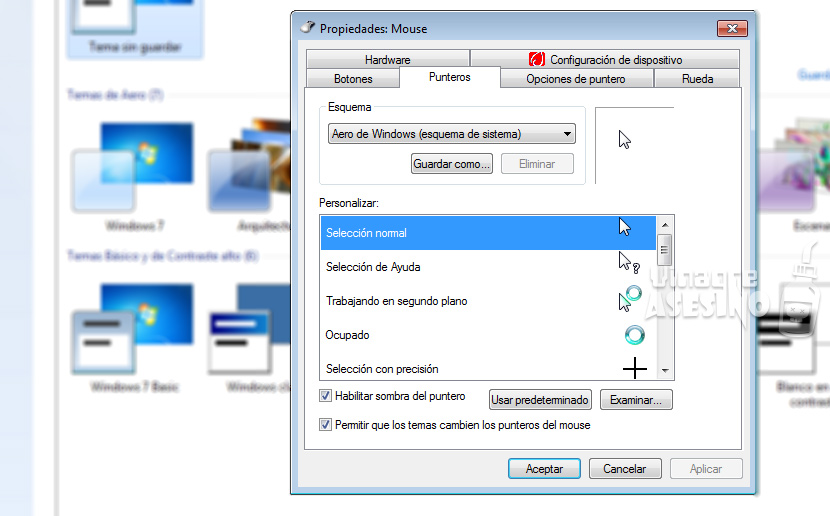
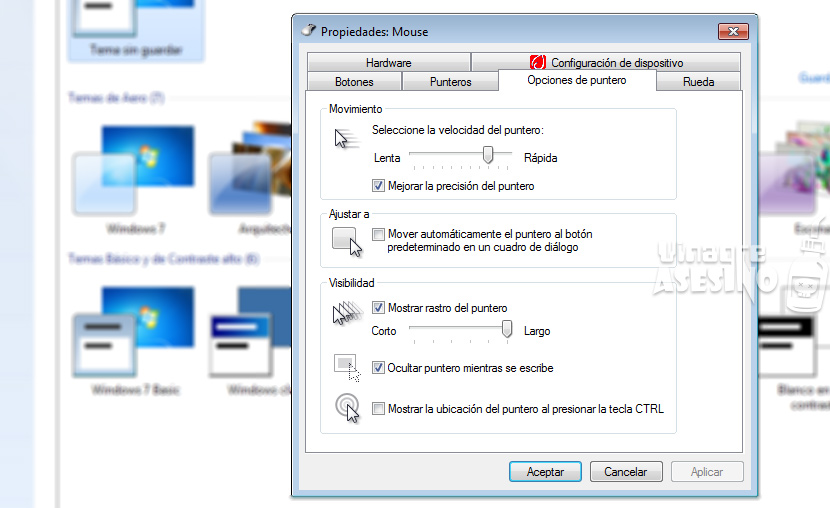
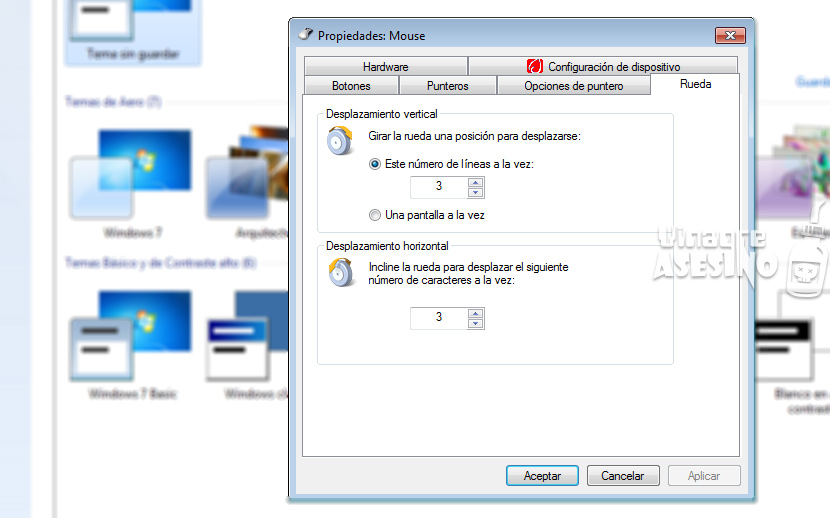
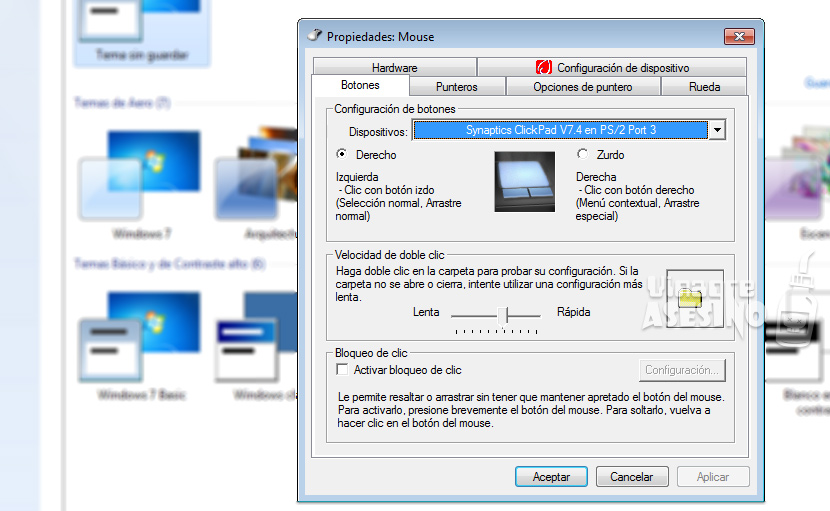
Hallo, sehr gut, das Tutorial, danke für die Informationen, Grüße, guten Blog.
Vielen Dank für Ihre Kommentare.